3、打开通道面板,选择任意1个通道复制,这里是复制蓝色通道,然后对蓝副本通道按Ctrl L 调整色阶,参数设置如下图。

4、按Ctrl I 反选,然后用白色画笔在人物脸部涂抹,注意透明婚纱部分不需要涂抹。

5、涂抹完成后,用魔术棒工具选中中间白色部分,再选择任意一个通道复制一层。

6、选中新复制的蓝副本2通道,注意前面的选区不要取消,因为这里需要填充,把选区部分填充白色。

3、打开通道面板,选择任意1个通道复制,这里是复制蓝色通道,然后对蓝副本通道按Ctrl L 调整色阶,参数设置如下图。

4、按Ctrl I 反选,然后用白色画笔在人物脸部涂抹,注意透明婚纱部分不需要涂抹。

5、涂抹完成后,用魔术棒工具选中中间白色部分,再选择任意一个通道复制一层。

6、选中新复制的蓝副本2通道,注意前面的选区不要取消,因为这里需要填充,把选区部分填充白色。








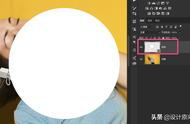








Copyright © 2018 - 2021 www.yd166.com., All Rights Reserved.